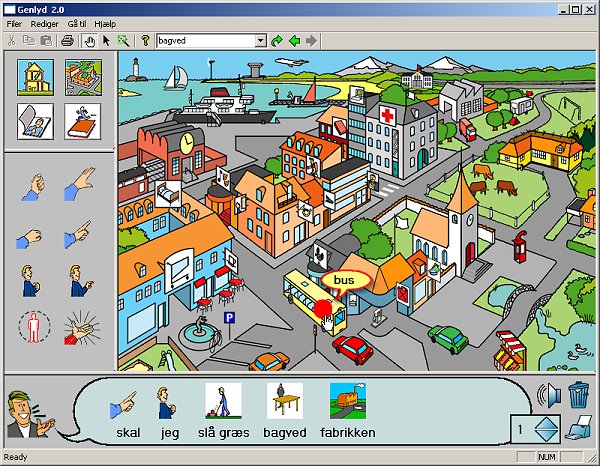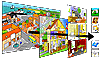
| Nyheder | Produkter | Dokumentation | Køb | Support |
Hvordan ser Genlyd ud ?Når man starter programmet Genlyd, vil der dukke følgende skærmbillede op. Det er muligt at ændre opsætningen af Genlyd radikalt, derfor er der i nedenstående tekst ofte markeret med *, hvilket henviser til at det netop nævnte let kan ændres efter brugerens evner og behov. Klik på det område af billedet du vil vide mere om, eller læs videre nedenunder.
Skærmbilledet består af navigationspaletten øverst til venstre, herunder paletten med de mest brugte ord, hovedfeltet som det store område til højre og nederst skrivefeltet, med intentionsmarkeringen helt til venstre. Herudover findes menulinien, værktøjslinien og statuslinien. Navigationspaletten - er hovedindgangen til miljøerne i GenlydHovedindgangene til miljøerne i Genlyd findes i navigationspaletten. Standard er der hjem, omverden, mine egne ord og ordbogen. Når brugeren starter på en kommunikation dobbeltklikkes der på den af de fire indgange, hvor det er mest sandsynligt, at der findes ord der indgår i temaet for kommunikationen. Herefter skifter miljøbilledet. Tilbage til skærmbilledet ».Paletten med de mest brugte ordPaletten med de mest brugte ord, indeholder ord som meget ofte bruges i konstruktionen af sætninger. Standard* er der jeg og du, modalverberne kan, må, skal og vil, samt er og har. Ikonerne vælges på samme vis som i miljøbilledet. Tilbage til skærmbilledet ». Hovedfeltet - der hvor ordene findesHovedfeltet, af og til også kaldet miljøbilledet, er der hvor ordene findes. Der findes oversigtsmiljøer, som her byen, der igen giver adgang til en række mere specifikke miljøer*, som f.eks. hospital eller skov. Ved at bevæge cursoren hen over miljøbilledet markeres elementerne, kaldet ikoner. Ved at klikke (el. tryk på linieskift tast) på den markerede ikon vises en taleboble med ikonens ord. Når en ikon er markeret kan følgende udføres:
Skrivefeltet - hvor ordene samles til meddelelserSkrivefeltet, af og til også kaldet skrivelinien er hvor ikonerne samles til meddelelser eller sætninger. En ikon markeres og flyttes til skrivelinien, som beskrevet under hovedfeltet. Ikonerne i skrivelinien (i taleboblen) kan omplaceres ved at markere en ikon, for dernæst at placere den store cursor pil, hvor ikonen ønsket flyttet til, og enkeltklik. Hvis pilen placeres på skraldespanden og enkeltklik slettes ikonen. Der kan bladres ved klik på op-ned pilene. Sætningen udtales ved klik på højttaler, og printes ved klik på printer. Tilbage til skærmbilledet ». Intentionsmarkeringen - viser hensigten med meddelelsenIntensionsmarkeringen, af og til også kaldet hensigtsmarkeringen, findes længst til venstre i skrivefeltet. Intentionsmarkeringen benyttes til at markere og derved fastholde intensionen med kommunikationen. Ved at klikke på den skifter den mellem at svare, at fortælle, at spørge og at fortælle følelser. Tilbage til skærmbilledet ». MenulinienMenulinien indeholder menuer, der giver adgang til tilretning af Genlyd. Menulinien vil normalt ikke blive benyttet af brugerene og kan derfor fjernes i brugeropsætningen. Hvis menulinen ikke er synlig kan den kaldes frem ved at trykke på ESC-tasten på tastaturet. Tilbage til skærmbilledet ». VærktøjslinienVærktøjslinien indeholder en række knapper der giver hurtig adgang til bl.a. redigering af ord og ikoner. Desuden findes der en ordfinder, hvormed man ved at indtaste et ord kan finde de sider, hvor ordet findes. Værktøjslinien vil normalt ikke blive benyttet af brugerene og kan derfor fjernes i brugeropsætningen. StatuslinienI statuslinien vises hjælpe- og forklaringstekster, samt meddelelser om programmets afvikling. Statuslinien vil normalt ikke blive benyttet af brugerene og kan derfor fjernes i brugeropsætningen. Tilbage til skærmbilledet ». *Det er muligt at ændre opsætningen af Genlyd, så det netop nævntes udseende og funktion skifter lidt eller radikal karakter. Dette er for at kunne tilpasse Genlyd netop til den aktuelle brugeres evner og behov. |